- Birçok kullanıcı, kendi Windows 10, Samsung TV'ye bağlanmayacak.
- Bu sorunun, güncel olmayan sürücülerden Akış İzinlerinizle ilgili sorunlara kadar çeşitli nedenleri olabilir.
- Bundan dolayı, sizin dizüstü bilgisayar TV'ye kablosuz olarak bağlanmayacak, Samsung ya da değil.
- eğer okumaya devam et Windows 10'dan Samsung Smart TV'ye ekran yansıtma çalışmıyor.

Bu yazılım, yaygın bilgisayar hatalarını onaracak, sizi dosya kaybından, kötü amaçlı yazılımlardan, donanım arızasından koruyacak ve bilgisayarınızı maksimum performans için optimize edecektir. Şimdi 3 kolay adımda bilgisayar sorunlarını düzeltin ve virüsleri kaldırın:
- Restoro PC Onarım Aracını İndirin Patentli Teknolojilerle birlikte gelen (patent mevcut İşte).
- Tıklayın Taramayı Başlat PC sorunlarına neden olabilecek Windows sorunlarını bulmak için.
- Tıklayın Hepsini tamir et bilgisayarınızın güvenliğini ve performansını etkileyen sorunları gidermek için
- Restoro tarafından indirildi 0 okuyucular bu ay
Microsoft, kullanıcıları için hayatı kolaylaştırmak için adı verilen bir özellik oluşturdu. Cihaza Yayınla. Bu özellik, Windows 10 cihazları ve Akıllı TV'ler arasında bağlantıya izin verir. Cihazları bağlarken uygun dikkat gereklidir.
Windows 10 kullanıcıları, cihazlarını Samsung TV'lerine bağlayamadıkları sık sorunlar bildirdiler.
Hata mesajı Bir şeyler ters gitti. Lütfen tekrar deneyin penceresi açılır ve Windows 10 cihazlarının Akıllı TV'lere bağlanmasına izin vermeyin.
Yine de endişelenmene gerek yok. Eğer Windows 10'u Samsung Smart TV'ye yansıtan ekran çalışmıyor, wBu özel sorun için size bir dizi düzeltme sunuyoruz.
Samsung TV bağlantı sorunlarımı nasıl düzeltirim?
- Windows 10 cihazınızı Samsung TV'ye düzgün şekilde bağlayın
- Ağ kartı sürücülerinizin güncel olduğundan emin olun.
- Ağ paylaşımı özelliğinin etkin olup olmadığını kontrol edin
- Windows 10 cihazında Akış İzni'ni sıfırlayın
- Belirli hizmetlerin devre dışı bırakılmadığından emin olun
1. Dizüstü bilgisayarım neden kablosuz olarak televizyonuma bağlanmıyor?

- İlk olarak, Samsung TV'nizi kablosuz internet ağınıza şuraya giderek bağlamanız gerekir: TV Menüsü > Ağ > Ağ Durumu
- Windows 10 cihazınızı TV'nizle aynı kablosuz internet ağına bağlayın
- Açık Ayarlar > Cihazlar
- Sol bölmede seçin Bağlı cihazlar > Cihaz ekle
- Windows 10 şimdi bir tarama yapacak ve Smart TV'nizi bulacak > bulunduğunda, TV'nizin adına tıklayın > PC'nize eklemek için girişine tıklayın
- Windows'un cihazı kurmasını bekleyin > TV'de oynatmak istediğiniz dosyaya sağ tıklayın > Cihaza Yayınla > Samsung TV'nizi seçin
Öncelikle Windows 10 cihazınız ile Smart TV'niz arasındaki bağlantının doğru şekilde kurulduğundan emin olmanız gerekir.
2. Ağ kartı sürücülerinizin güncel olduğundan emin olun.

- Başlat düğmesine basın > gidin Ayarlar
- Tıklayın Ağ ve İnternet > tıklayın Bağdaştırıcı seçeneklerini değiştir sağ bölmede
- Aktif adaptörünüze sağ tıklayın > seçin Özellikleri
- İçinde ağ bölüm tıklaması Yapılandır > açılan pencerede sürücü Bölüm
- Tıklayın Sürücüyü güncelle düğme > tıklayın Güncellenmiş sürücü yazılımını otomatik olarak arayın
- Arama tamamlanana kadar bekleyin. Sistem herhangi bir güncelleme bulur ve yüklerse, daha sonra bilgisayarınızı yeniden başlatın.
- Bağlantının şimdi çalışıp çalışmadığını kontrol edin.
Bağlantı hatası, bir eski sürücü.
Olası hataları keşfetmek için bir Sistem Taraması çalıştırın

Restoro'yu indirin
PC Onarım Aracı

Tıklayın Taramayı Başlat Windows sorunlarını bulmak için.

Tıklayın Hepsini tamir et Patentli Teknolojilerle ilgili sorunları çözmek için.
Güvenlik sorunlarına ve yavaşlamalara neden olan hataları bulmak için Restoro Repair Tool ile bir PC Taraması çalıştırın. Tarama tamamlandıktan sonra onarım işlemi, hasarlı dosyaları yeni Windows dosyaları ve bileşenleriyle değiştirir.
Ek olarak, yalnızca ağ sürücülerinizi değil, tüm sürücülerinizi her zaman aşağıdaki gibi özel bir üçüncü taraf aracıyla güncellemeyi deneyebilirsiniz. DriverFix.
Yalnızca tüm sürücülerinizin güncelleneceği veya düzeltileceği garantisine sahip olmakla kalmaz, aynı zamanda bunu başarmak için çok fazla çalışmanız gerekmeyecektir.

DriverFix
DriverFix'i kurun, internete bağlı olduğunuzdan emin olun ve bilgisayarınızı taramaya devam edin. Bu kadar basit.
3. Ağ paylaşımı özelliğinin etkin olup olmadığını kontrol edin
Ağ paylaşımı özelliğinin etkinleştirilmesi, aşağıdakiler için zorunludur: Cihaza Yayınla çalışmak.
- Başlat düğmesine basın ve yazın ağ arama kutusunda > üzerine tıklayın Ağ durumu
- git Ağ ve Paylaşım Merkezi > tıklayın Gelişmiş paylaşım ayarlarını değiştirin sol bölmede

- seçin Ağ bulma özelliğini aç ve Dosya paylaşım seçeneklerini açın > tıklayın Değişiklikleri Kaydet

- olup olmadığını kontrol edin Cihaza Yayınla özellik şimdi çalışıyor
4. Windows 10 cihazında Akış İzni'ni sıfırlayın

- Başlat düğmesine basın > yazın Windows media arama kutusunda > Windows Media Player'ı açın
- Akış > öğesini seçin Ev ortamına internet erişimine izin ver… > Ev ortamına internet erişimine izin ver
- Tıklayın Evet > Tamam
- Ana Windows Media Player penceresine dönün > Akış > öğesine tıklayın Medya akışını açın… > Medya akışını açın
- altındaki cihazların olduğundan emin olun. Yerel ağ izin verilir > tıklayın TAMAM MI
- Ana Windows Media Player penceresine geri dönün > Akış'a tıklayın > Cihazların medyamı oynatmasına otomatik olarak izin ver… işaretlendi
- Windows Media Player'ı kapatın > deneyin Cihazda Yayınla işe yarayıp yaramadığını görmek için tekrar
Bilgisayarda Akış İzninin sıfırlanması, bazı kullanıcılar için etkili bir çözüm olduğunu kanıtladı.
5. Belirli hizmetlerin devre dışı bırakılmadığından emin olun
Aşağıdaki adımları tamamlayın:
- Klavyenizdeki R + Windows düğmelerine basın > yazın services.msc Çalıştır kutusunda ve Enter'a basın

- Her hizmeti arayın ve durumlarının aşağıdaki gibi olduğundan emin olun:
- DNS İstemcisi [Otomatik (Tetiklenmiş)]
- İşlev Keşfi Kaynak Yayını [Manuel]
- SSDP Keşfi [Manuel]
- UPnP Aygıt Ana Bilgisayarı [Manuel]
Bazen sistemde, DNS İstemcisi, İşlev Keşfi Kaynak Yayını, SSDP Keşfi ve UPnP Aygıt Ana Bilgisayarı gibi belirli hizmetler devre dışı bırakılır. Bu hizmetleri bulun ve devre dışı bırakılmadığından emin olun.
Umarız sunduğumuz çözümler yardımcı olmuştur. Başka önerileriniz varsa, bunları aşağıdaki yorum bölümünde bırakın.
 Hala sorun mu yaşıyorsunuz?Bunları bu araçla düzeltin:
Hala sorun mu yaşıyorsunuz?Bunları bu araçla düzeltin:
- Bu PC Onarım Aracını İndirin TrustPilot.com'da Harika olarak derecelendirildi (indirme bu sayfada başlar).
- Tıklayın Taramayı Başlat PC sorunlarına neden olabilecek Windows sorunlarını bulmak için.
- Tıklayın Hepsini tamir et Patentli Teknolojilerle ilgili sorunları çözmek için (Okuyucularımıza Özel İndirim).
Restoro tarafından indirildi 0 okuyucular bu ay
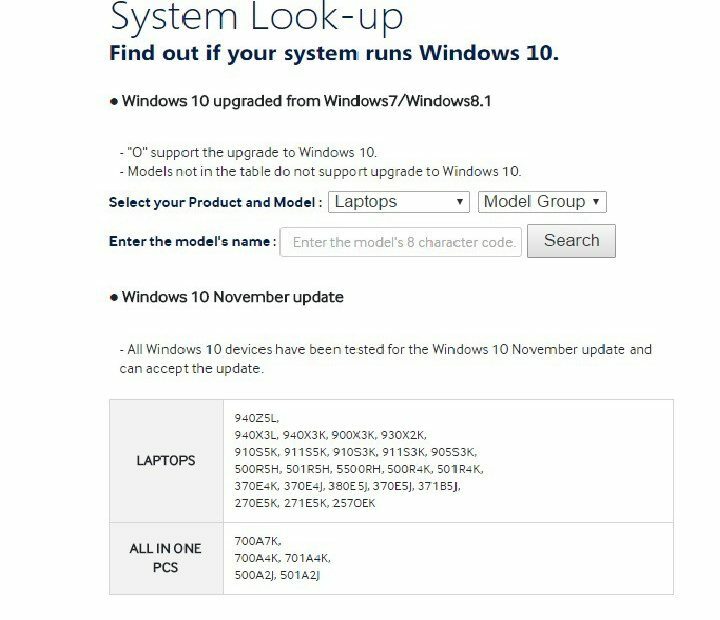

![Satın almak için en iyi Samsung monitörleri [2021 Kılavuzu]](/f/6ff3ad9310ec61cf7ba9171881766f30.jpg?width=300&height=460)